Cách thay đổi thư mục lưu ảnh chụp màn hình trên máy Mac của bạn
Nếu bạn là một trong số những người dùng chụp nhiều ảnh chụp màn hình cho mục đích giảng dạy hoặc chỉ để lưu giữ hồ sơ về bất cứ thứ gì bạn đã làm trên máy của mình, bạn có thể thấy máy tính của mình lộn xộn với một số ảnh chụp màn hình nằm rải rác ở đây và ở đó. Trừ khi bạn cá nhân kiểm tra những ảnh chụp màn hình và xóa những ảnh bạn không cần, máy tính của bạn sẽ vẫn lộn xộn. Vị trí mặc định để lưu ảnh chụp màn hình của bạn khi sử dụng phím tắt chụp màn hình (Cmd + Shift + 3) là Màn hình nền. Điều gì sẽ xảy ra nếu bạn có thể đặt các ảnh chụp màn hình ở một nơi khác trên máy Mac thay vì màn hình nền?
Mặc dù Mac của bạn được định cấu hình để đặt tất cả các ảnh chụp màn hình trên màn hình, bạn có thể sửa đổi cài đặt và đặt ảnh chụp màn hình của mình ở một nơi khác để ít bị lộn xộn hơn trên màn hình của bạn. Tuy nhiên, bạn sẽ cần phải vọc với Terminal để hoàn thành công việc. Đây là cách bạn có thể làm điều đó:
1. Bước đầu tiên là quyết định nơi bạn muốn lưu ảnh chụp màn hình. Bạn có thể tạo một thư mục ở bất cứ đâu trên máy Mac của bạn cho mục đích đó, và sau đó bạn có thể sử dụng nó để lưu trữ ảnh chụp màn hình mà bạn chụp trên máy Mac của mình.
Trong ví dụ dưới đây, tôi đã tạo một thư mục có tên là "Ảnh chụp màn hình mới" trong thư mục "Tài liệu" trên máy Mac của tôi. Tôi sẽ sử dụng nó để lưu trữ ảnh chụp màn hình của tôi.
2. Khởi động Thiết bị đầu cuối trên máy Mac của bạn. Để làm điều đó, hãy nhấp vào Launchpad trong dock của bạn, tìm kiếm và nhấp vào Terminal, và nó sẽ khởi động cho bạn.
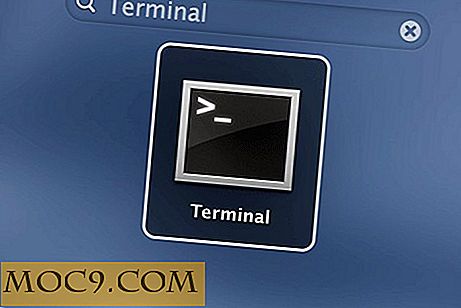
3. Khi Terminal khởi chạy, nhập lệnh sau. Nhấn dấu cách sau “vị trí”, sau đó kéo và thả thư mục ảnh chụp màn hình bạn đã tạo trước đó vào cửa sổ Terminal. Nó sẽ đặt trong đường dẫn đầy đủ đến thư mục ảnh chụp màn hình trong cửa sổ Terminal để bạn không phải gõ nó bằng tay.
mặc định viết vị trí com.apple.screencapture
Khi bạn đã bỏ trong thư mục ảnh chụp màn hình, lệnh đầy đủ sẽ giống như sau:
mặc định viết com.apple.screencapture vị trí / người dùng / Mahesh / tài liệu / Screenshots / New \ Screenshots
Nhấn Enter và để Terminal làm phép thuật của nó.

Khi lệnh trên đã thực hiện xong, hãy nhập lệnh sau vào Terminal và nhấn Enter. Nó sẽ thiết lập lại giao diện người dùng trên máy tính của bạn để nó nhận ra những thay đổi bạn vừa thực hiện.
killall SystemUIServer

Bạn đã sẵn sàng.
Bây giờ, hãy thử chụp ảnh màn hình bằng cách sử dụng “Cmd + Shift + 3” và bạn sẽ thấy rằng ảnh được lưu vào thư mục mà bạn đã chọn ở trên thay vì màn hình nền của mình. Công việc của bạn đã xong.
Thay đổi ảnh chụp màn hình Lưu thư mục Quay lại màn hình nền
Nếu bạn muốn thay đổi thư mục để quay lại màn hình nền, bạn có thể thực hiện bằng các bước sau.
Khởi chạy Terminal trên máy Mac của bạn.
Gõ lệnh sau và nhấn Enter. Đảm bảo thay thế “Mahesh” bằng tên người dùng của riêng bạn trên máy Mac.
mặc định viết com.apple.screencapture vị trí / Người dùng / Mahesh / Desktop /

Để máy Mac của bạn nhận ra các thay đổi, chỉ cần đưa ra lệnh sau:
killall SystemUIServer

Và tất cả các bạn đã hoàn thành.
Thư mục lưu mặc định cho ảnh chụp màn hình của bạn là màn hình của bạn ngay bây giờ.
Phần kết luận
Chỉ định một không gian cụ thể của máy Mac cho một tệp cụ thể là một ý tưởng hay để giữ mọi thứ được sắp xếp. Giải pháp trên sẽ giúp bạn thay đổi thư mục ảnh chụp màn hình để bạn có thể lưu chúng ở bất cứ nơi nào bạn muốn thay vì màn hình nền của mình. Bằng cách đó họ sẽ được lưu trong thư mục bạn muốn và bạn sẽ có ít lộn xộn trên máy tính của bạn.


![Cách bao gồm tệp hệ thống trong tìm kiếm OS X [Mẹo nhanh]](http://moc9.com/img/System-Files-OSX-Plus.jpg)




